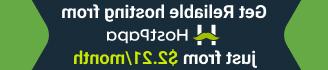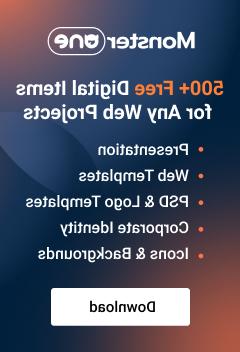CherryFramework 4. 如何为插件添加本地化
2015年11月18日
本教程将向您展示如何添加 localization 使用WordPress插件 CherryFramework 4 template.
为了加上a localization for a plugin,则需要执行以下操作:
-
Go to http://poedit.net/download and download Poedit 适用于您的系统(Windows/MAC). Poedit is a free, open source 以及跨平台的gettext catalog (.po file) editor 辅助:在语言的过程中提供帮助 localization:
-
将其安装到您的计算机上:双击该文件并按照建议的步骤操作. 在安装结束时,请确保该选项 安装后打开Poedit 选中并点击 Finish:
-
Go to the / wp-content /插件 directory. 在那里你会看到插件文件夹:
-
每个插件文件夹都有一个 languages 文件夹,其中包含空白 POT 文件,该文件可用于创建 localization for the plugin. 一些插件已经有几种语言的本地化:
-
以便添加新的 localization,你需要下载 POT 文件到你的本地系统,然后打开它 Poedit 通过在主菜单中选择 File -> New from POT/PO file…. 当你这样做时,你会看到一个对话框,上面写着 翻译语言:
在这里您需要选择要添加的语言.
-
您需要对每个字符串进行翻译,方法是将其写入 Translation field. 另外,您可以只翻译其中需要重写的部分:
-
一切都做完了,就去 File / Save or press Ctrl + S and save the localization. 您将得到两个扩展名为两个文件 *.po and *.mo. 你需要给它们命名 plugin_name-ln_LN, where ln_LN is the locale 国际代码的语言和 plugin_name 名字是 plugin 你在翻译.
-
The PO/MO localization 创建的文件应该上传到 wp-content /语言/插件 folder. 如果文件夹不存在,请创建它.
-
最后一步是去 Dashboard —设置—常规 and switch the Site Language:
请随时查看下面的详细视频教程: